Có những phần mềm thân thuộc và gần gũi với chúng ta, ta tiếp xúc với nó mỗi ngày nhưng lại không hoàn toàn hiểu rõ tất cả về nó. Word cũng vậy, liệu bạn có tự tin rằng mình biết tất cả về ứng dụng quen thuộc này? Bạn có biết cách lưu word thành ảnh hay không? Hãy cùng theo dõi bài viết ngay sau đây chúng tôi sẽ hướng dẫn cho bạn cách lưu word thành ảnh đơn giản và nhanh chóng nhất nhé!
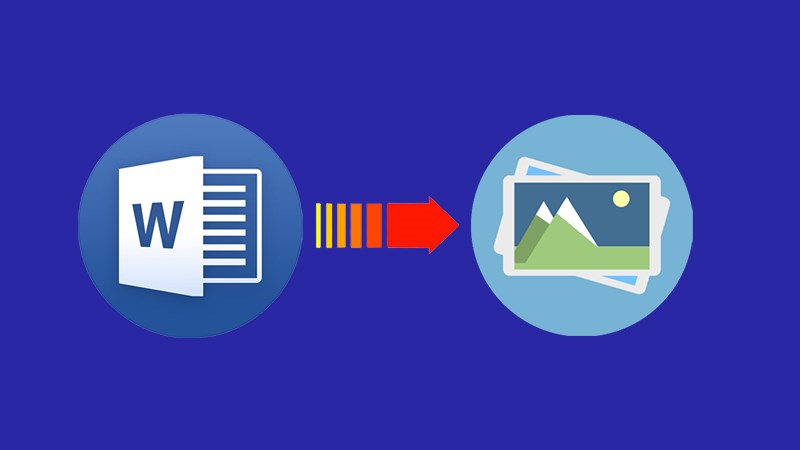 Cách lưu word thành ảnh đơn giản nhanh chóng
Cách lưu word thành ảnh đơn giản nhanh chóng
Hiện nay, có rất nhiều người làm việc trên máy tính. Do đó, khả năng các File tài liệu bị mất do bị ăn cắp rất dễ xảy ra. Vì vậy, họ luôn muốn tìm cho mình cách để bảo vệ những tài liệu đó. Khi bạn có rất nhiều những thông tin quan trọng mà không muốn người khác copy paste hoặc không muốn bị phát tán trên mạng. Điều đó, khiến bạn phải nghĩ ra những “chiêu thức” để đề phòng và bảo vệ những File đó. Nếu như trước đây bạn vẫn luôn lưu word theo cách truyền thống thì hôm nay chúng mình sẽ tiết lộ cho các bạn một cách lưu độc đáo giúp bạn bảo vệ dữ liệu của mình và mang lại lại nhiều lợi ích hơn nhé!
Dưới đây sẽ là một số thao tác lưu word dưới dạng file ảnh mà bạn nên biết:
Cách 1:
Bước 1: Mở văn bản word mà bạn cần lưu.
Bước 2: Vào start → vào thanh tìm kiếm → tìm Snipping Tool.
Bước 3: Chọn new → chọn phần văn bản bạn cần lưu.
Bước 4: Sau cùng bạn chọn Save As... và chọn định dạng ảnh phù hợp.
(Thông thường bạn nên chọn PNG để ảnh sắc nét hơn)
Cách 2:
Bước 1: Mở văn bản word bạn cần lưu.
Bước 2: Nhấn nút PrtSc (PrintScreen) trên bàn phím máy tính.
Bước 3: Mở phần mềm Paint, photoshop,... Paste ảnh vừa chụp ( Ctrl + V) vào và lưu lại.
Xem thêm: Tin học văn phòng
Nếu như bạn không thích các thao tác rắc rối và phiền phức. Tuy nhiên vẫn muốn lưu bản word của mình dưới dạng hình ảnh. Thì cách sau đây sẽ giúp bạn tối giản lại các bước và vô cùng tiết kiệm thời gian.
Bước 1: Bạn chỉ việc vào trang web
Bước 2: Sau đó tải file word bạn muốn chuyển đổi lên
Bước 3: Chờ trang web giúp bạn chuyển đổi.
Bước 4: Tải file word vừa chuyển đổi thành công xuống.
(Lưu ý: File được tải tải xuống sẽ ở dưới dạng nén nên bạn hãy kích chuột phải vào file nén chọn extract file. )
Cách 1:
Bước 1: Mở văn bản word cần chuyển đổi.
Bước 2: copy phần văn bản muốn chuyển đổi.( Nếu muốn chuyển đổi toàn bộ có thể nhấn Ctrl +A).
Bước 3: Mở file word mới ( Open → New).
Bước 4: chọn Paste →Paste Special → Picture ( Enhanced Metafile).
Bước 5: Lưu lại văn bản vừa chuyển đổi ( save as).
Cách 2:
Bước 1: Vào thẻ View, trong nhóm Zoom chọn Multiple Pages.
Bước 2: Copy phần văn bản muốn lưu. Lưu ý: giới hạn văn bản theo kích cỡ Word là 1 trang giấy – nghĩa là nếu bạn không thể nhét toàn bộ văn bản dài tới 10-15 trang vào trong cùng 1 ảnh mà phải thao tác từng trang.
Bước 3: Mở File mới (phím tắt Ctrl + N) sau đó Paste phần vừa copy sang.
Bước 4: Tại Paste Options, chọn Picture.
Bước 5: Click chuột phải vào ảnh, chọn Save as Picture… Sau đó chọn thư mục muốn lưu ảnh.
Tiếp tục thực hiện tương tự với những mục còn lại. Vậy là ta đã lưu được file word dưới dạng hình ảnh rồi.
Tham khảo thêm: Các lệnh trong word thường dùng
i) Không phải tự nhiên mà lưu word dưới dạng hình ảnh được nhiều người ưu tiên lựa chọn. Và dưới đây là một số các ưu điểm của việc lưu word dưới dạng ảnh:
ii) Nếu bạn lo lắng những công sức, tài liệu của bạn bị copy một cách tràn lan( khi đem ra tiệm photo, cho bạn bè mượn đọc…) thì cách này gần như sẽ giúp bạn hạn chế được điều đó. Bởi lẽ khi đã được lưu dưới dạng hình ảnh người khác sẽ không có cách nào sao chép được bài của bạn một cách dễ dàng ngoài trừ việc đánh máy lại.
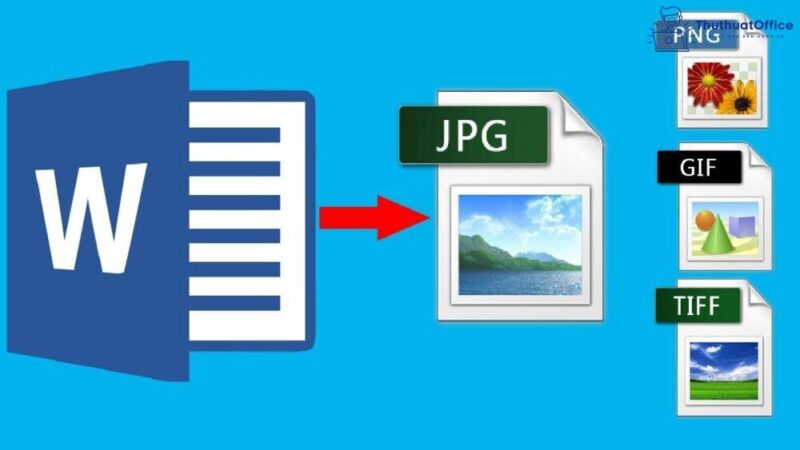 Ưu điểm của việc lưu word dưới dạng ảnh
Ưu điểm của việc lưu word dưới dạng ảnh
iii) Bạn có thể chia sẻ tài liệu hình ảnh một cách dễ dàng với nhiều hình thức khác nhau.
iv) Đôi khi việc mở file Word trở nên thật bất tiện bởi những lí do như phần mềm không tương thích hoặc những lỗi về font… thì việc lưu dưới dạng hình ảnh sẽ giúp bạn khắc phục được hoàn toàn hạn chế này đồng thời có thể giúp bạn đọc file được một cách nhanh chóng và dễ dàng.
v) Đối với các bạn thường xuyên sử dụng điện thoại thì việc lưu word dưới dạng ảnh sẽ giúp bạn dễ dàng xem được file word của mình mà không cần tải thêm ứng dựng word trên điện thoại để hỗ trợ đọc tài liệu. Hơn nữa bạn cũng sẽ dễ dàng hơn trong việc muốn gửi tài liệu bằng bất cứ phương tiện nào.
Trên đây là tổng hợp các cách để lưu word dưới dạng ảnh với các thao tác vô cùng đơn giản mà Luật doanh nghiệp mới nhất chúng tôi nghĩ rằng hầu hết tất cả các bạn đều dễ dàng làm được. Nếu như các bạn thích hay có nhu cầu chuyển đổi để bảo mật tài liệu của mình thì có thể áp dụng một trong các cách trên của tụi mình nhé! Chúc các bạn thành công.
TVQuản trị viênQuản trị viên
Xin chào quý khách. Quý khách hãy để lại bình luận, chúng tôi sẽ phản hồi sớm